Comment démarrer votre Mac en mode de récupération Internet
![]()
En plus du volume de démarrage contenant une copie amorçable du système d'exploitation ainsi que de vos applications et de vos données, le disque de votre Mac contient une partition de récupération cachée à partir de laquelle vous pouvez démarrer pour réinstaller macOS, effectuer une vérification rapide des disques connectés, etc. .
Mais qu'est-ce que la partition de récupération est endommagée? Entrez Internet Recovery, une version Internet du mode de récupération disponible sur les nouveaux Mac, qui charge les outils de récupération à partir des serveurs Apple.
Avec Internet Recovery, vous pouvez réinstaller macOS et résoudre les problèmes dans le scénario malheureux où le disque de démarrage de votre Mac est corrompu ou complètement illisible. Dans ce didacticiel, vous apprendrez tout sur le mode de récupération Internet et sur son utilisation avantageuse si votre disque rencontre un problème ou si le lecteur de démarrage a été remplacé ou effacé.
Contenus
La différence entre la récupération standard et la récupération Internet
La partition de récupération de votre Mac contient une copie à jour du programme d’installation de macOS. Par conséquent, le démarrage en mode de récupération vous permet de réinstaller la version la plus récente de macOS.
En revanche, le mode de récupération Internet vous permet de réinstaller la version macOS qui a été préchargée en usine sur votre Mac au moment de l’achat. Vous devez utiliser Internet Recovery si le disque interne de votre Mac est endommagé ou si vous l’avez remplacé par un modèle plus rapide et plus volumineux et si vous avez oublié de créer une version amorçable d’El Capitan sur un support USB.
EN RELATION: Comment démarrer votre Mac en mode de récupération
En résumé, en mode de récupération, vous pouvez installer ou réinstaller la version la plus récente de macOS précédemment installée sur cet ordinateur. D'autre part, Internet Recovery téléchargera la version de macOS fournie à l'origine avec votre ordinateur, qui, dans la plupart des cas, ne sera pas la version la plus récente de macOS disponible. En prime, Internet Recovery effectuera automatiquement un test rapide de la mémoire et des disques du Mac pour détecter les problèmes matériels.
Ce que vous pouvez faire en mode de récupération Internet
Comme le mode de récupération standard, le mode de récupération Internet vous permet de:
Si le volume de démarrage de votre Mac et sa partition de récupération sont endommagés ou physiquement endommagés, l’ordinateur passe automatiquement en mode de récupération Internet.
Comment entrer en mode de récupération Internet
Pour entrer dans ce mode à tout moment, procédez comme suit:
1) dans le Pomme menu, choisissez Redémarrer ou allumez votre Mac.
2) Lorsque l’ordinateur redémarre, maintenez la touche enfoncée. Commande (⌘) – Option () – R combinaison immédiatement après avoir entendu le carillon de démarrage.
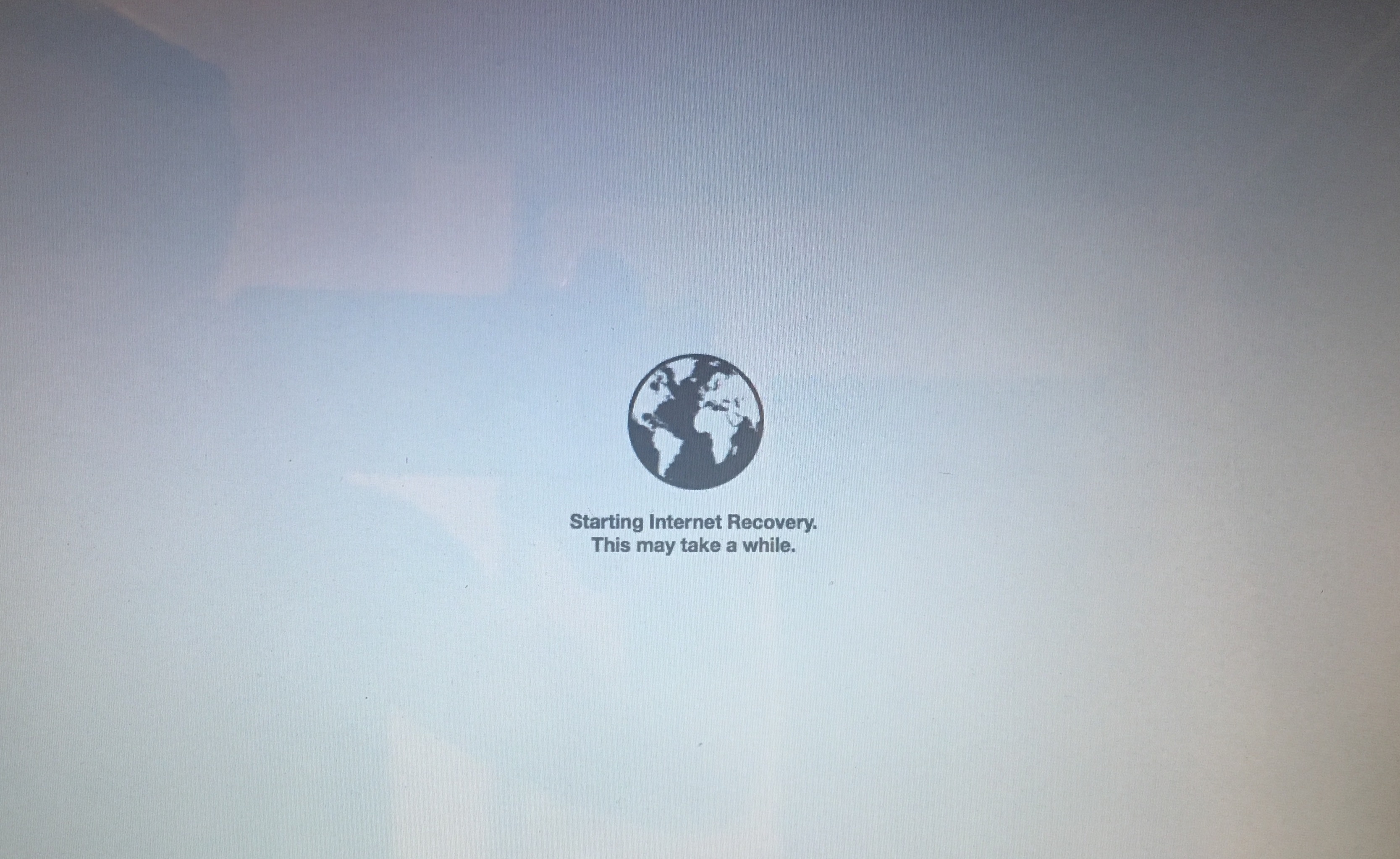
Maintenez les touches jusqu'à ce que le globe animé apparaisse à l'écran. «Démarrage d’Internet Recovery», lit-on le message. "Cela peut prendre un peu de temps."
Pointe: Si vous possédez un ordinateur portable Mac, assurez-vous d’utiliser le clavier intégré pour passer en mode de récupération Internet, car il est possible que la frappe ne soit pas enregistrée sur les claviers externes.
3) Dans l'étape suivante, un menu Wi-Fi apparaît. Internet Recovery nécessite une connexion Internet pour charger les outils de récupération à partir des serveurs Apple. Cliquez sur le menu pour afficher les réseaux Wi-Fi disponibles, puis sélectionnez-en un.
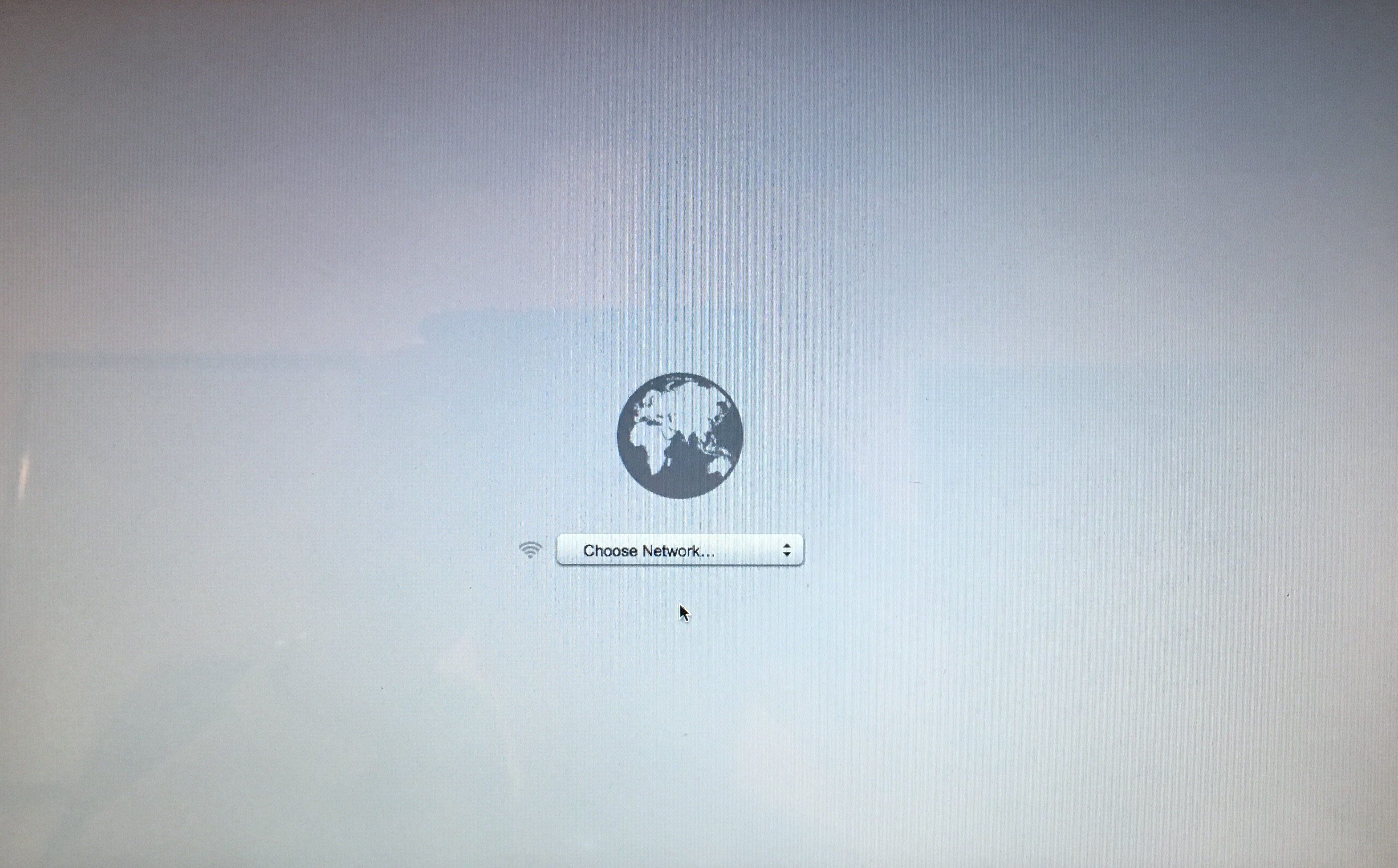
Pointe: Si vous êtes connecté à Internet via Ethernet, vous n’êtes pas obligé de vous connecter à un réseau Wi-Fi pendant la récupération Internet.
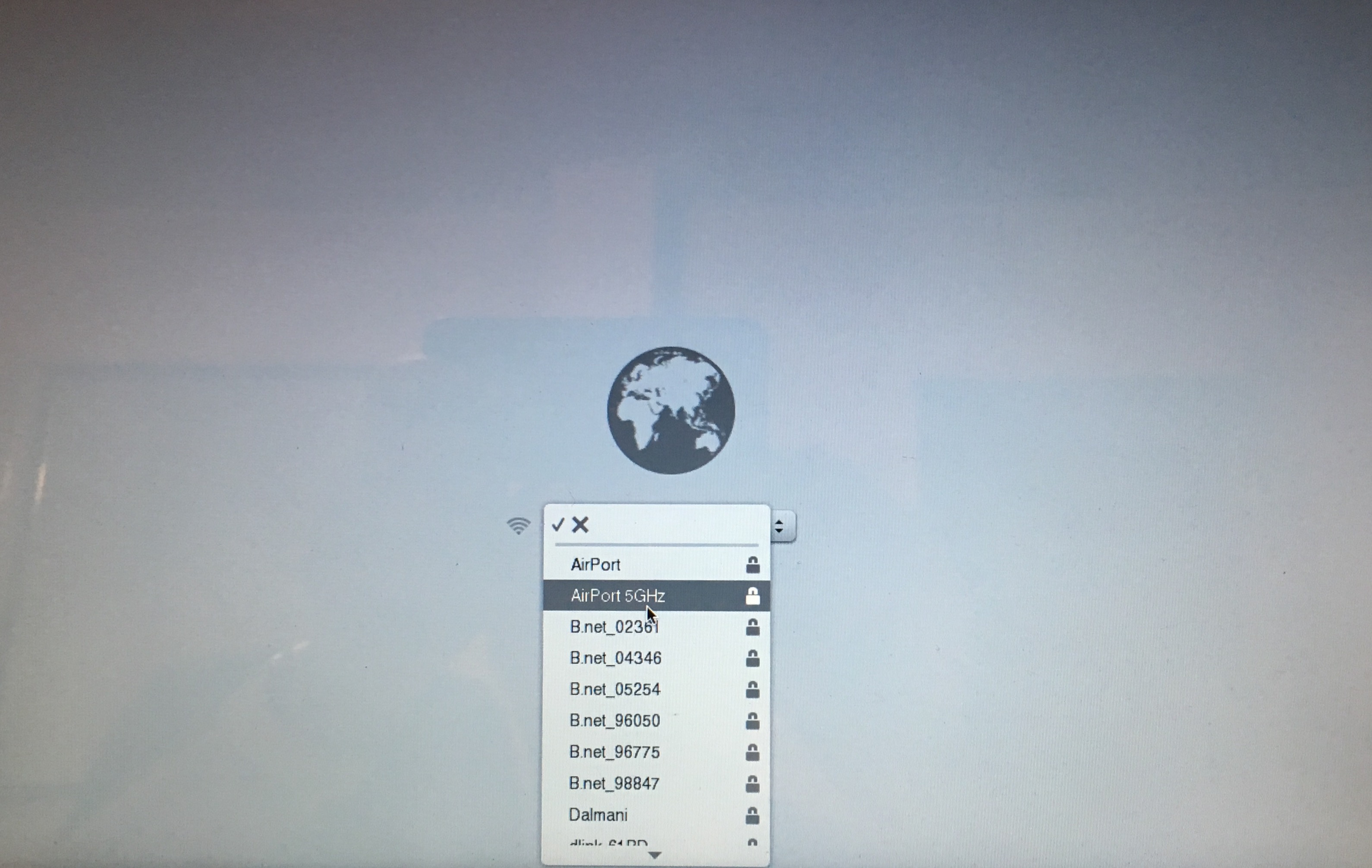
4) S'il ne s'agit pas d'un réseau Wi-Fi ouvert, il vous sera demandé de saisir votre mot de passe. presse Entrer sur le clavier ou cliquez sur le symbole en forme de coche pour continuer.
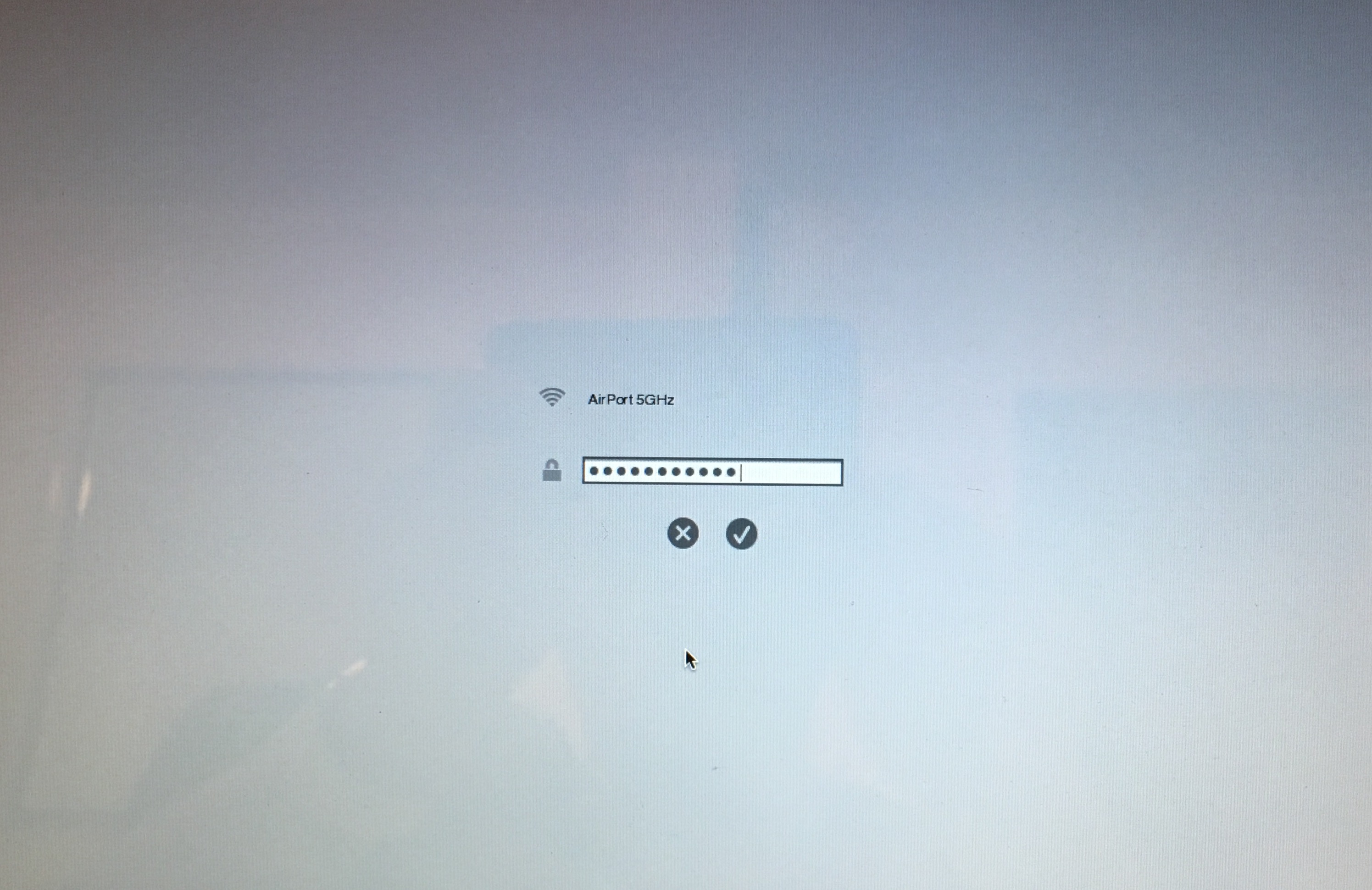
5) Une fois que votre Mac est connecté au réseau Wi-Fi, il télécharge une image du système de récupération à partir des serveurs d’Apple et démarre à partir de celle-ci, ce qui vous donne accès aux outils de récupération.
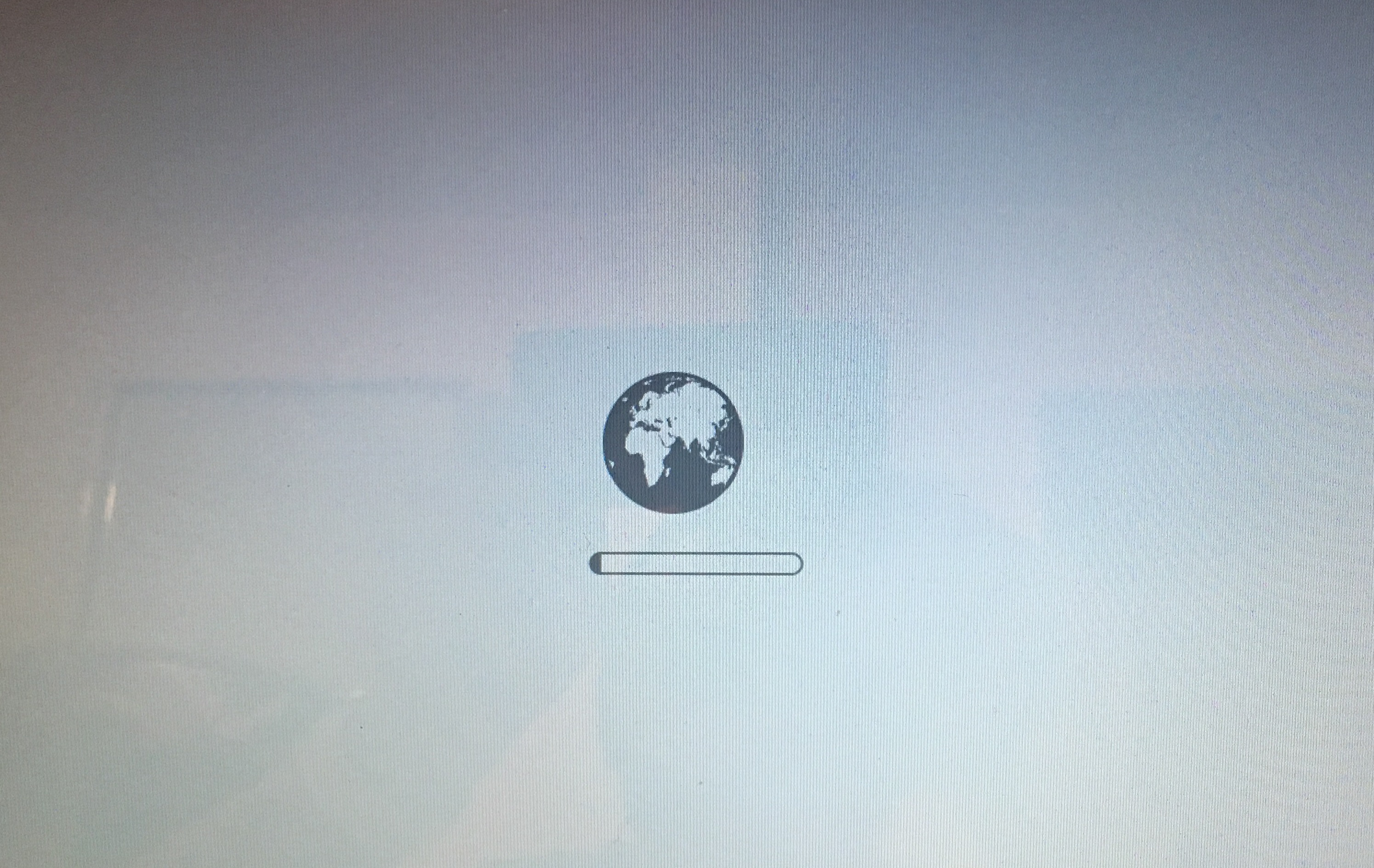
Selon votre connexion Internet, cela peut durer de quelques minutes à une heure ou plus. Connectez votre Mac à l’adaptateur secteur pour qu’il ne soit pas à court de ressources pendant le chargement d’Internet Recovery à partir des serveurs d’Apple.
6) Si tout se passe bien, la fenêtre d’utilitaires macOS s’affiche.
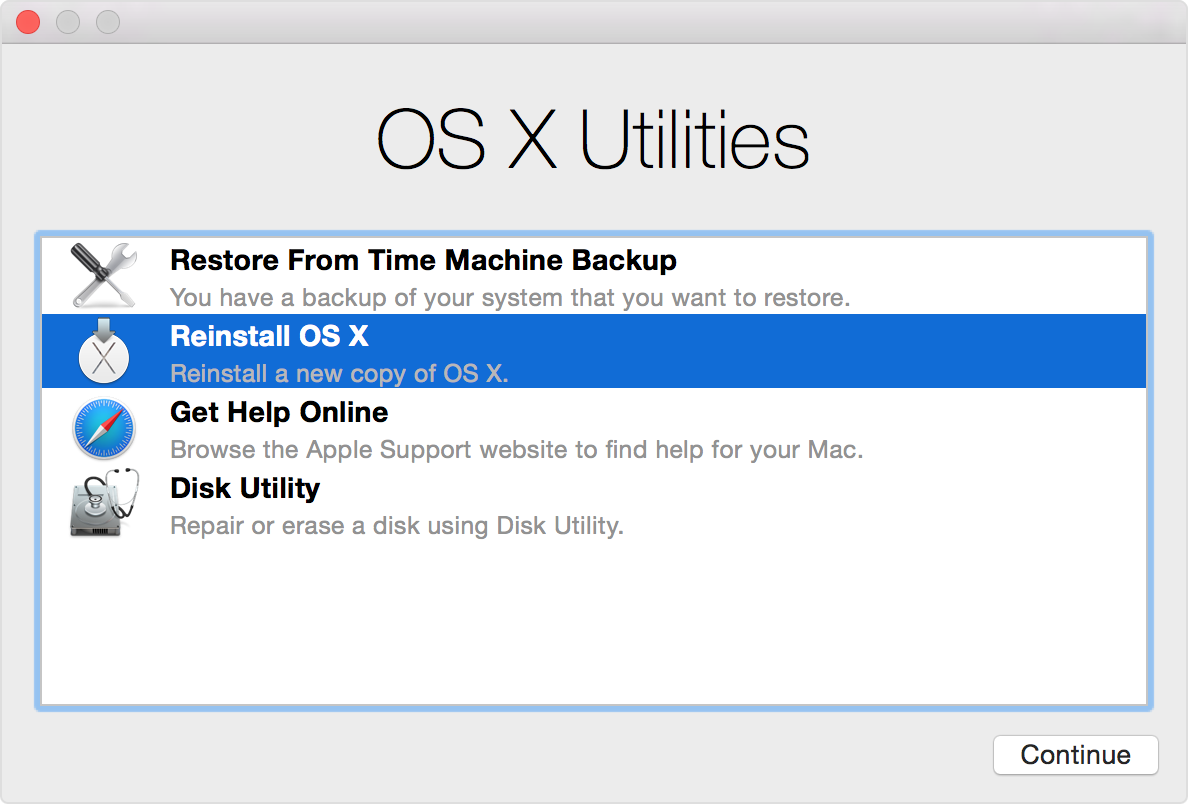
Choisissez l’option que vous souhaitez utiliser dans cette fenêtre ou via le Utilitaires menu.
Les outils de récupération vous permettent de réinstaller la version de macOS préchargée en usine sur votre Mac, de restaurer l’ordinateur à partir d’une sauvegarde Time Machine, de rechercher les erreurs éventuelles sur les disques connectés avec Disk Utility ou de rechercher de l’aide en ligne à l’aide de Safari.
Configuration requise pour le mode de récupération Internet
«Certains Mac fournis avec OS X Snow Leopard peuvent utiliser Internet Recovery après avoir installé OS X Lion ou une version ultérieure, ainsi qu’une mise à jour du microprogramme», indique Apple.
Si votre Mac est l’un des modèles répertoriés ci-dessous ou une version antérieure, vous pouvez le mettre à niveau pour utiliser macOS Internet Recovery en téléchargeant et en installant une ROM mise à jour du micrologiciel EFI:
- MacBook Pro (13 pouces, début 2011)
- MacBook Pro (15 pouces, début 2011)
- MacBook Pro (17 pouces, début 2011)
- iMac (21,5 pouces, mi-2011)
- iMac (27 pouces, mi-2011)
- MacBook (13 pouces, mi-2010)
- MacBook Pro (13 pouces, mi-2010)
- Mac mini (mi-2010)
- MacBook Pro (15 et 17 pouces, mi-2010)
- iMac (21,5 pouces et 27 pouces, mi-2010)
- MacBook Air (11 et 13 pouces, fin 2010)
Les machines plus récentes fonctionnant au moins sous OS X Lion prennent en charge la récupération Internet prête à l'emploi.
Configuration requise pour installer macOS en mode de récupération
Après avoir accédé au mode de récupération Internet et choisi d’installer ou de réinstaller macOS, votre Mac devra télécharger le programme d’installation correspondant à la version de macOS préchargée sur votre Mac lorsque vous l’avez sorti de la boîte.
Si OS X Recovery est utilisé pour la réinstallation, votre Mac doit utiliser DHCP sur un réseau Wi-Fi ou Ethernet et WPA / WPA2 en tant que méthode de sécurité sur Wi-Fi. Vous ne pouvez pas réinstaller macOS sur un réseau Wi-Fi ou Ethernet utilisant les protocoles d'authentification suivants:
- WEP
- WPA-Enterprise
- Authentification basée sur certificat / 802.1x
- Proxy (où des serveurs proxy spécifiques doivent être configurés dans les préférences réseau)
- Réseaux Wi-Fi captifs (où vous cliquez sur un bouton «Accepter» pour accéder à Internet)
- PPPoE (s'il n'y a pas de routeur gérant la connexion PPPoE)
Les exigences réseau énumérées ci-dessus s’appliquent également à la version de Safari incluse dans Internet Recovery et le mode de récupération standard de macOS.
Si votre connexion Internet a des exigences qui ne sont pas prises en charge par MacOS Recovery, modifiez les paramètres avec une configuration prise en charge pour la durée de l'installation de MacOS.
Que faire quand Internet Recovery est indisponible
Si la partition de récupération de votre Mac a été endommagée et que vous ne pouvez pas entrer en mode de récupération standard et que la récupération Internet est indisponible, vous pouvez toujours démarrer l'ordinateur à partir d'un lecteur externe doté d'une version de démarrage OS X.
Il est vivement recommandé de créer une copie amorçable du programme d'installation macOS sur une clé USB: vous pouvez l'utiliser pour installer macOS sur plusieurs Mac sans avoir à télécharger à nouveau le programme d'installation sur chaque ordinateur.
EN RELATION: Comment créer un disque d'installation USB pour OS X El Capitan
Branchez simplement une clé USB contenant un programme d’installation MacOS sur votre Mac, redémarrez l’ordinateur et maintenez la touche enfoncée. Option (⌥) clé après avoir entendu le carillon de démarrage.
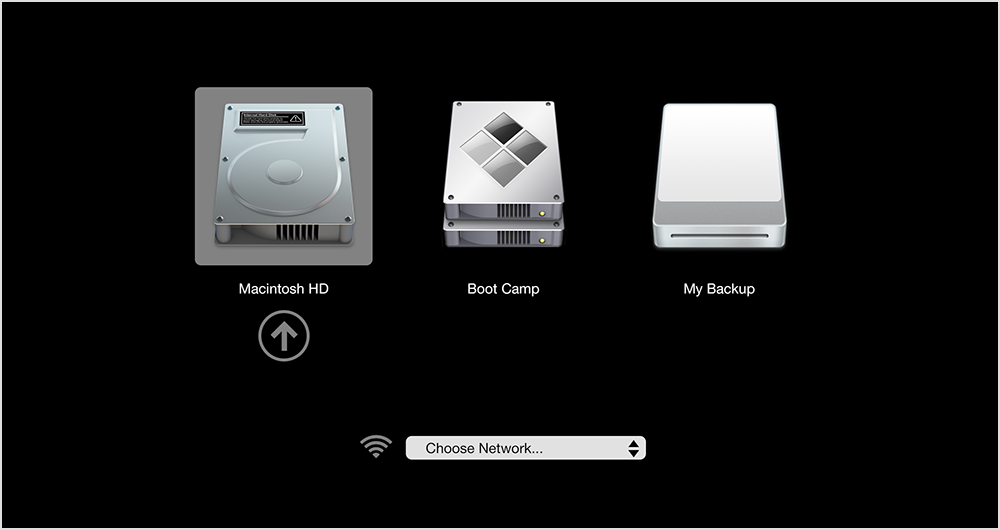
Cela amènera le Gestionnaire de démarrageafin que vous puissiez démarrer votre Mac à partir de n’importe quel lecteur connecté ou périphérique de stockage externe contenant une copie amorçable de macOS.
EN RELATION: Comment sélectionner la disquette de démarrage de votre Mac au démarrage
Enfin, certaines configurations de partitions de disque peuvent amener le programme d’installation de macOS à déclarer qu’il ne peut pas créer de partition de récupération pour le mode de récupération. Si vous voyez ce message, quittez le programme d'installation et installez macOS sur un lecteur externe connecté à votre Mac.
Cela mettra une partition de récupération sur le disque externe. Vous pouvez continuer à installer macOS sur le lecteur de démarrage après avoir créé un système de récupération sur un lecteur externe.
Vous ne pouvez pas utiliser le chiffrement de disque FileVault de macOS à moins que la partition de récupération ne soit présente sur le lecteur de démarrage. De plus, l'utilisation de partitions RAID ou de partitions Boot Camp non standard sur le lecteur de démarrage peut empêcher macOS d'installer une partition de récupération locale.
Tutoriels connexes
Découvrez ces ressources qui couvrent une multitude de façons de démarrer votre Mac:
Pour plus d’instructions, parcourez notre archive complète de didacticiels Mac.
Besoin d'aide pour? Demandez à iDB!
Vous ne savez pas comment faire certaines choses sur votre appareil Apple? Faites-nous savoir à help@iDownloadBlog.com et nos futurs tutoriels pourraient couvrir votre problème spécifique et fournir une solution.
Soumettez vos suggestions à: conseils@iDownloadBlog.com.
Commentaires
Laisser un commentaire